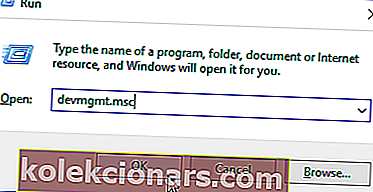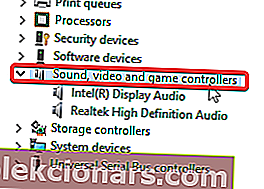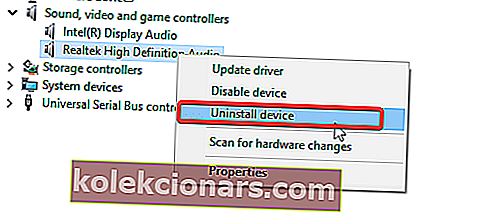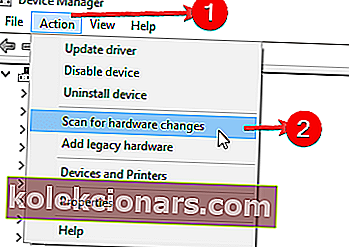Realtek High Definition Audio Manager er en viktig komponent i lydsystemet på en hvilken som helst standard PC, som har Realtek-drivere installert. På grunn av faktorer som spenner fra upassende konfigurasjon til utdaterte / korrupte / skadede lyddrivere, slutter Realtek HD Audio Manager ofte å jobbe på Asus- enheter. Når dette skjer, klarer ikke Realtek HD-lydbehandling å oppdage hodetelefoner .
Hvorfor vil ikke Realtek HD Audio Manager oppdage hodetelefoner? Først må du sørge for å aktivere hodetelefonegjenkjenning på din PC. Uten dette alternativet er aktivert, vil ikke systemet kunne oppdage hodetelefoner. Videre kan du deaktivere deteksjon av frontpanelkontakten eller oppdatere / installere lyddrivere på nytt.
Les detaljerte instruksjoner om de nevnte løsningene nedenfor.
Hvordan fikser jeg Realtek HD Audio Manager som ikke oppdager hodetelefoner
- Aktiver gjenkjenning av hodetelefoner på PCen
- Deaktiver 'deteksjon av frontpaneljekk' i Realtek HD Audio Manager
- Oppdater lyddrivere
- Installer lyddrivere på nytt
Løsning 1: Aktiver gjenkjenning av hodetelefoner på PCen
Hvis denne funksjonen er deaktivert, er det ingen måte lydbehandling, til tross for sin relative raffinement, vil kunne oppdage en tilkoblet hodetelefon eller annen ekstern lydenhet. For å løse dette er alt du trenger å gjøre å aktivere hodetelefonregistrering på systemet ditt.
For å gjøre dette, følg trinnvise retningslinjer nedenfor:
- Koble hodetelefonene til PCen (via lydkontakten).
- På skjermen din, finn og høyreklikk på ' Speaker ' eller ' Volume ' ikonet.
- Velg Lyder i listen over alternativer.

- Gå til kategorien Avspilling (først fra venstre) i vinduet "Lyder" . Dette skal vise alle eksterne lydenheter på systemet ditt (inkludert hodetelefoner).

- Hvis hodetelefonen ikke vises, høyreklikker du på den tomme plassen som viser " Ingen lydenheter er installert ".
- Sjekk Vis deaktiverte enheter Hodetelefonen din skal nå vises.
- Høyreklikk på hodetelefonen og velg Aktiver .
- Klikk OK for å fullføre prosessen.
Når dette er gjort, sjekk om feilen vedvarer. Hvis den gjør det, kan du prøve neste løsning.
Løsning 2: Deaktiver 'deteksjon av frontpaneljekk' i Realtek HD Audio Manager
 Det har vært anledninger når funksjonen 'frontpanelkontaktdeteksjon' (i lydbehandling) hindrer hodetelefonregistrering på PC-er. Derfor, hvis du støter på dette problemet, må du forsikre deg om at funksjonen for panelkontaktdeteksjon er deaktivert i lydbehandling.
Det har vært anledninger når funksjonen 'frontpanelkontaktdeteksjon' (i lydbehandling) hindrer hodetelefonregistrering på PC-er. Derfor, hvis du støter på dette problemet, må du forsikre deg om at funksjonen for panelkontaktdeteksjon er deaktivert i lydbehandling.
Følg retningslinjene nedenfor for å deaktivere gjenkjenning av kontakt på frontpanelet:
- Finn ikonet for Realtek lydbehandling i systemstatusfeltet, og høyreklikk deretter på det.
- Velg Sound Manager i listen over alternativer.
- I neste vindu, naviger til øverst til venstre på skjermen, og klikk på mappeikonet.
- Merk av for Deaktiver avkrysningsruten for frontpanelkontakt og klikk OK for å bruke endringene.
- Lukk programmet og start PCen på nytt.
Sjekk om problemet er løst. Du kan gjøre dette ved å koble hodetelefonen til PCen. Hvis problemet vedvarer, kan du prøve neste løsning.
Løsning 3: Oppdater lyddrivere
Hvis Realtek HD Audio Manager, etter å ha prøvd de to grunnleggende løsningene ovenfor, fremdeles ikke oppdager hodetelefonene dine, er problemet sannsynligvis forårsaket av en utdatert lyddriver. For å løse dette er alt du trenger å gjøre å logge på Realteks nettsted og oppdatere driverne til den nyeste versjonen
Følg retningslinjene nedenfor for å oppdatere Realtek-lyddrivere:
- Gå til Realteks offisielle nedlastingsside.

- På nettstedets hjemmeside, finn og klikk på High Definition Audio Codecs (Software) .
- I neste vindu merker du av for Jeg godtar ovenstående, og klikker Neste .
- Gå videre og last ned de nyeste lyddriverne (sørg for at du velger de som er kompatible med OS-versjonen din).
- Følg instruksjonene for å fullføre installasjonen.
Når dette er gjort, sjekk om problemet er løst. Hvis feilen ikke er løst, kan du prøve neste feilsøkingsmetode.
Løsning 4: Installer lyddrivere på nytt
Realtek HD Audio Manager-hodetelefoner som ikke fungerer på Asus PC-er, kan også være forårsaket av en skadet eller ødelagt lyddriver. Hvis dette er tilfelle, kan du prøve å installere driverne på nytt.
Følg trinnene nedenfor for å installere Realtek HD-lyddrivere på nytt:
- Åpne dialogboksen 'Kjør': klikk på Win + R
- I boksen skriver du inn “ devmgmt.msc ” og klikker OK eller Enter-knappen. Dette starter Enhetsbehandling.
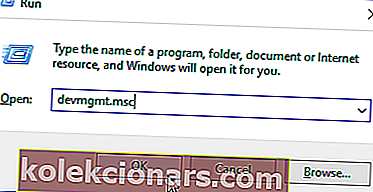
- I Enhetsbehandling-vinduet, finn og utvid lyd-, video- og spillkontrollere .
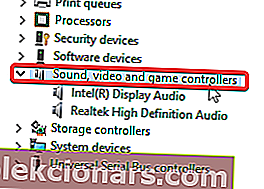
- Høyreklikk på Realtek High Definition Audio > Avinstaller .
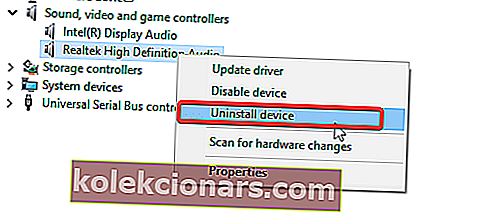
- Etter å ha fullført avinstallasjonsprosessen, naviger til Handling- delen, og velg Skann etter maskinvareendringer .
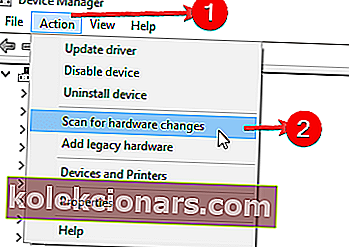
- Følg instruksjonene for å fullføre ominstallasjonsprosessen.
- Start PC på nytt.
- Sjekk om problemet er løst.
Hvis Realtek HD-lydbehandling ikke har oppdaget hodetelefoner, etter å ha kjørt alle feilsøkingsfiksene / løsningene som er skissert ovenfor, er problemet sannsynligvis fra din PC. I dette tilfellet kan du prøve å kjøre Windows feilsøkingsprogram for å fikse feilen.
RELATERTE HISTORIER DU BØR KONTROLLERE:
- Ingen lyd etter installasjon av NVIDIA-grafikkdrivere [Fix]
- Du har nettopp koblet til / fra en enhet i lydkontakten
- Realtek-kortleserdrivere Fortsatt ikke oppdatert for Windows 8.1, 10